Maison >Opération et maintenance >exploitation et maintenance Linux >Comment spécifier un autre chemin source lors de l'installation du service IIS sur Windows Server
Comment spécifier un autre chemin source lors de l'installation du service IIS sur Windows Server
- 坏嘻嘻original
- 2018-09-28 15:24:218864parcourir
Cet article explique comment spécifier un chemin source alternatif lors de l'installation du service IIS sur Windows Server et se concentre sur les étapes spécifiques. Le contenu de cet article est compact et j'espère que vous pourrez gagner quelque chose.
Comment spécifier un chemin source alternatif lors de l'installation du service IIS dans Windows Server
Lors de l'installation d'IIS, vous êtes invité à indiquer si vous devez spécifier un chemin source alternatif
Confirmez les composants d'installation cochés avant l'installation, puis sélectionnez le redémarrage automatique du serveur cible, puis cliquez sur Installer (I). Lorsque vous sélectionnez la fonctionnalité .NET Framework 3.5, l'étape de confirmation peut se produire comme indiqué ci-dessous, vous invitant si vous devez spécifier un autre chemin source.
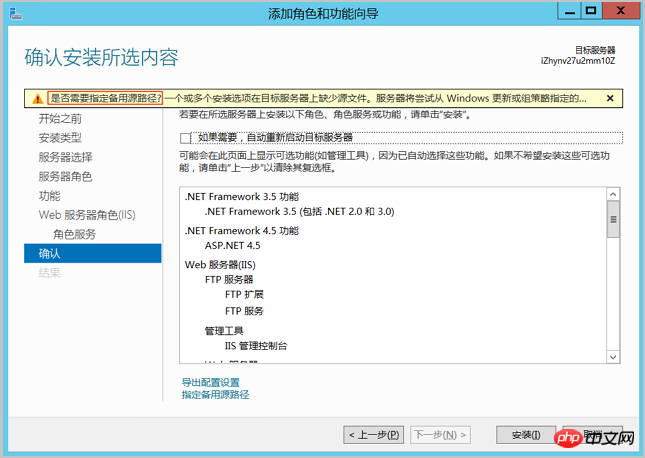
Solution
Sélectionnez Démarrer > Exécuter, entrez PowerShell pour ouvrir PowerShell.
Exécutez la commande suivante.
Set-ItemProperty -Path 'HKLM:\SOFTWARE\Policies\Microsoft\Windows\WindowsUpdate\AU' -Name UseWUServer -Value 0 Restart-Service -Name wuauserv Install-WindowsFeature Net-Framework-Core Set-ItemProperty -Path 'HKLM:\SOFTWARE\Policies\Microsoft\Windows\WindowsUpdate\AU' -Name UseWUServer -Value 1 Restart-Service -Name wuauserv
Retournez à l'interface d'installation et cliquez sur Installer.
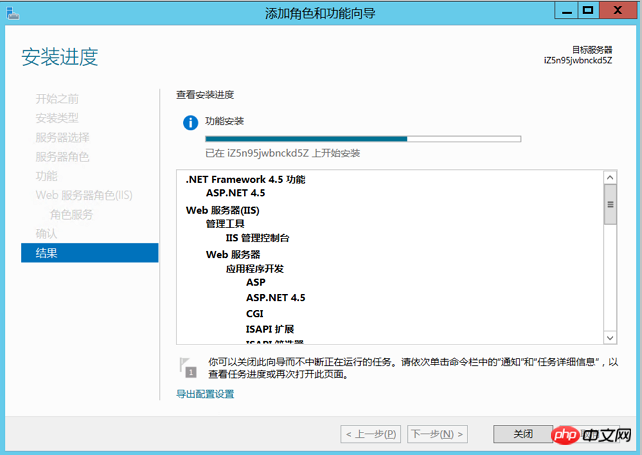
Après avoir demandé que l'installation a réussi, fermez le guide d'installation et testez l'accès, comme http://127.0.0.1 dans cet exemple.
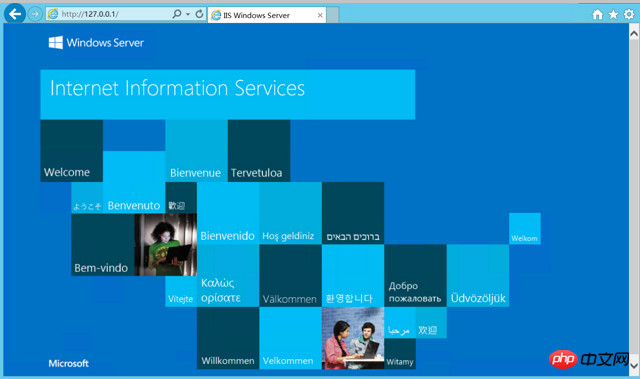
Ce qui précède est le contenu détaillé de. pour plus d'informations, suivez d'autres articles connexes sur le site Web de PHP en chinois!
Articles Liés
Voir plus- Apprenez à installer le serveur Nginx sous Linux
- Introduction détaillée à la commande wget de Linux
- Explication détaillée d'exemples d'utilisation de yum pour installer Nginx sous Linux
- Explication détaillée des problèmes de connexions des travailleurs dans Nginx
- Explication détaillée du processus d'installation de python3 sous Linux

